win7怎么启动任务管理器 win7打开任务管理器窗口的详细步骤
任务管理器是很常用的一个工具,可以方便我们查看并管理进程等,可是有很多win7纯净版系统用户并不知道怎么启动任务栏,其实启动的方法有很多种,如果你也有一样需求的话,不妨就可以跟随着笔者的步伐一起来看看win7打开任务管理器窗口的详细步骤吧。
方法一、
1、鼠标右击下方的任务栏。
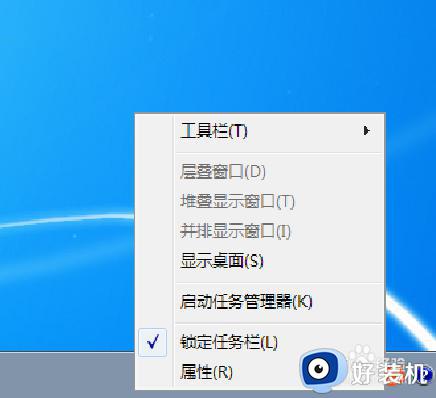
2、然后点击“启动任务管理器”。
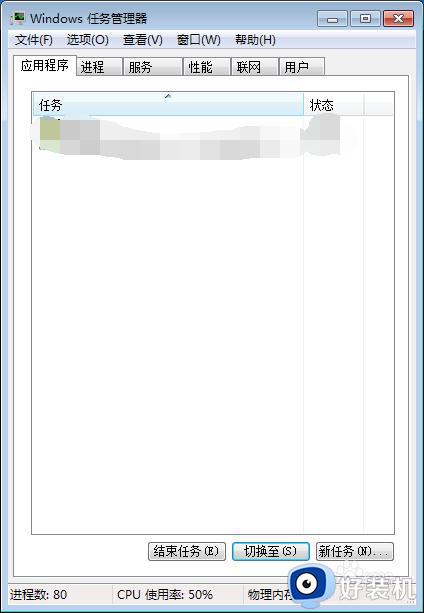
方法二、用快捷键打开任务管理器
1、按住键盘上的Ctrl+Alt+Delete键之后,再选择启动任务管理器。注意:如果XP用了这个键,会直接打开任务管理器。
2、然后选择“启动任务管理器”,即可打开任务管理器。
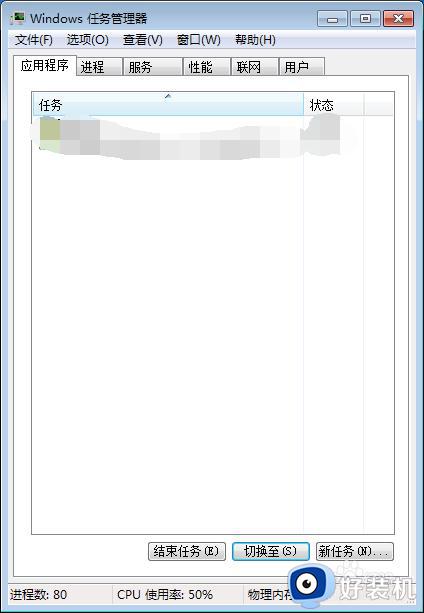
3、另一个快捷键也可以打开任务管理器,按住Esc+shift+Ctrl,就可以打开任务管理器了。
方法三、用快捷方式打开任务管理器
1、除了上面的方法以外,我们还可以用快捷方式来打开任务管理器。
2、首先,先新建一个记事本,在记事本中输入:C:Windowssystem32 askmgr.exe。
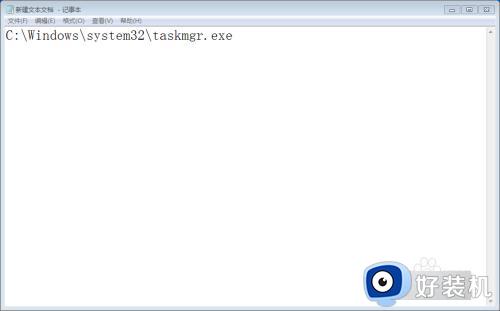
3、然后点击左上角的【文件】-【另存为】,将文件保存为【任务管理器.bat】。
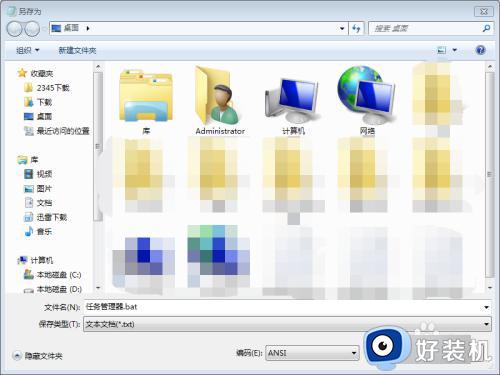
4、双击或右键打开这个任务管理器即可。

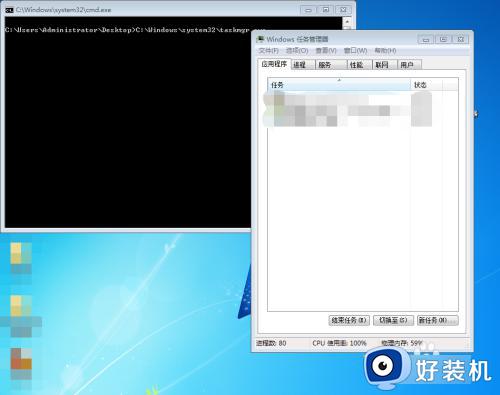
方法四、其他方式打开任务管理器1除了上面的方式以外,我们还有其他的方法打开任务管理器。
1、首先,按Win+R键打开运行窗口,或单击左下角的【开始】-【运行】,在窗口中输入C:Windowssystem32 askmgr.exe,按回车键,就可以打开任务管理器了,其实也可以输入taskmgr.exe也可以打开任务管理器,或者把.exe去掉也是能打开任务管理器的。
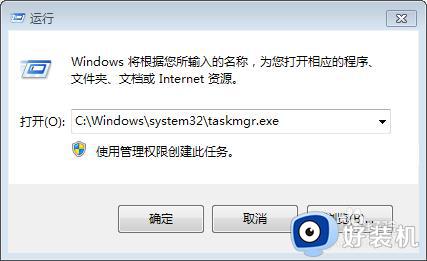
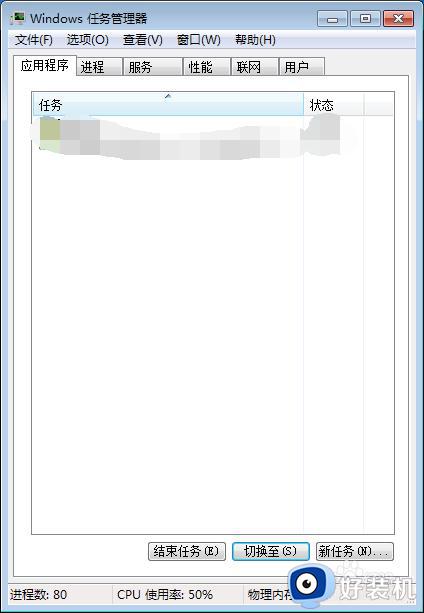
2、还有一种方法,先打开一个文件夹,点击左上角的文件夹,如下图,再输入:C:Windowssystem32 askmgr.exe就可以打开任务管理器了
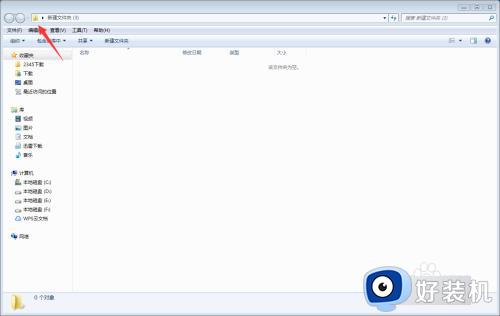
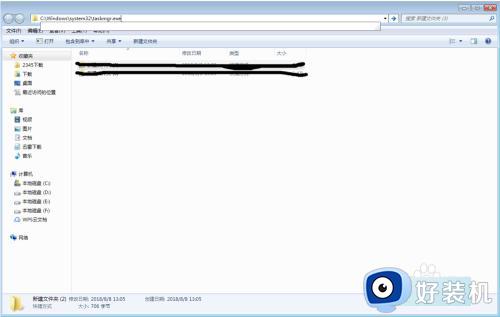
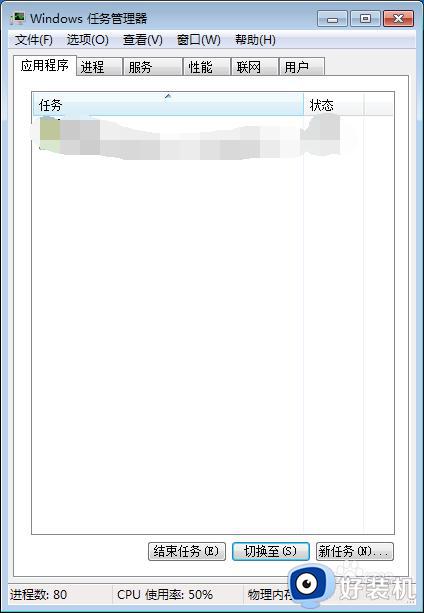
以上给大家介绍的就是win7系统打开任务管理器的几种方法,如果你不知道如何打开的话,可以学习上述任意一种方法来打开就可以了,希望帮助到大家。
win7怎么启动任务管理器 win7打开任务管理器窗口的详细步骤相关教程
- win7打开任务管理器的方法 win7打开任务管理器窗口的详细步骤
- win7无法打开任务管理器怎么回事 win7任务管理器打不开如何处理
- win7任务管理器没有启动选项怎么办 win7任务管理器没有启动项解决方法
- win7打开任务管理器的方法 win7系统任务管理器怎么打开
- win7任务管理器在哪里打开 win7任务管理器界面打开方法
- 怎么打开任务管理器win7 win7打开任务管理器的方法
- win7系统任务管理器怎么打开 win7系统如何打开任务管理器
- 怎么打开任务管理器快捷键win7 win7如何调出任务管理器快捷键
- win7启动任务管理器没反应怎么办 win7打开任务管理器没反应处理方法
- win7没有任务管理器怎么回事 win7任务管理器打不开怎么办
- win7访问win10共享文件没有权限怎么回事 win7访问不了win10的共享文件夹无权限如何处理
- win7发现不了局域网内打印机怎么办 win7搜索不到局域网打印机如何解决
- win7访问win10打印机出现禁用当前帐号如何处理
- win7发送到桌面不见了怎么回事 win7右键没有发送到桌面快捷方式如何解决
- win7电脑怎么用安全模式恢复出厂设置 win7安全模式下恢复出厂设置的方法
- win7电脑怎么用数据线连接手机网络 win7电脑数据线连接手机上网如何操作
win7教程推荐
- 1 win7每次重启都自动还原怎么办 win7电脑每次开机都自动还原解决方法
- 2 win7重置网络的步骤 win7怎么重置电脑网络
- 3 win7没有1920x1080分辨率怎么添加 win7屏幕分辨率没有1920x1080处理方法
- 4 win7无法验证此设备所需的驱动程序的数字签名处理方法
- 5 win7设置自动开机脚本教程 win7电脑怎么设置每天自动开机脚本
- 6 win7系统设置存储在哪里 win7系统怎么设置存储路径
- 7 win7系统迁移到固态硬盘后无法启动怎么解决
- 8 win7电脑共享打印机后不能打印怎么回事 win7打印机已共享但无法打印如何解决
- 9 win7系统摄像头无法捕捉画面怎么办 win7摄像头停止捕捉画面解决方法
- 10 win7电脑的打印机删除了还是在怎么回事 win7系统删除打印机后刷新又出现如何解决
